msi电脑bios怎么恢复出厂设置
来源:Win7旗舰版
时间:2023-04-13 10:25:33 427浏览 收藏
欢迎各位小伙伴来到golang学习网,相聚于此都是缘哈哈哈!今天我给大家带来《msi电脑bios怎么恢复出厂设置》,这篇文章主要讲到等等知识,如果你对文章相关的知识非常感兴趣或者正在自学,都可以关注我,我会持续更新相关文章!当然,有什么建议也欢迎在评论留言提出!一起学习!
BIOS是固化在主板ROM芯片上的程序,电脑启动时会第一个加载BIOS设置信息,如果BIOS设置被篡改或者设置不当,就会导致电脑无法开机,就需要将bios进行恢复出厂设置的操作,那么msi电脑bios怎么恢复出厂设置呢,很多用户都想知道答案,对此小编就把msi电脑bios恢复出厂设置的教程带给大家。
msi电脑bios恢复出厂设置
1.先在电脑上按住电源键将进行重启电脑的操作,在进入开机页面的时候按“F2”,进入到【bios】。
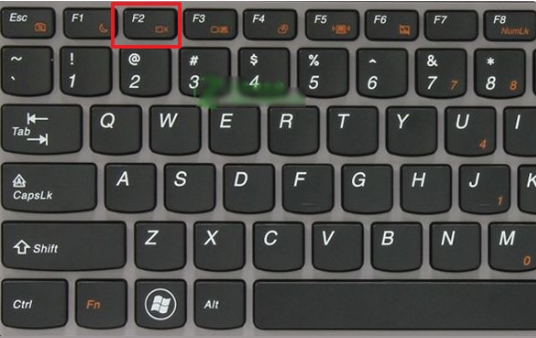
2.进入到bios的界面后,选择菜单栏里的最后一个选项【exit】点击进入。
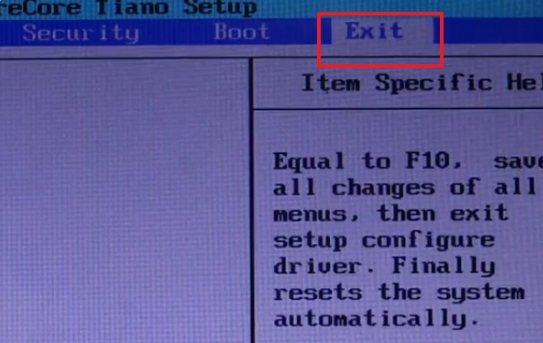
3.在此页面中我们选择下方的【load setup defaults】,此时系统就会弹出窗口提示,我们点击“yse”进入之后就可以恢复出厂设置啦,完成设置后重启电脑操作。
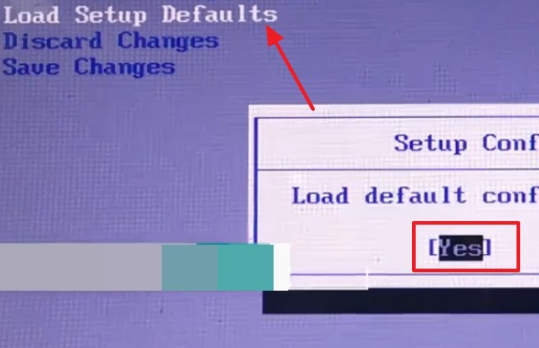
那么关于msi电脑bios恢复出厂设置的操作方法就分享到这啦,我们可以通过此方法完成重置bios的操作。
拓展阅读:
最新微软windows11系统一键安装方法。
以上就是本文的全部内容了,是否有顺利帮助你解决问题?若是能给你带来学习上的帮助,请大家多多支持golang学习网!更多关于文章的相关知识,也可关注golang学习网公众号。
声明:本文转载于:Win7旗舰版 如有侵犯,请联系study_golang@163.com删除
相关阅读
更多>
-
501 收藏
-
501 收藏
-
501 收藏
-
501 收藏
-
501 收藏
最新阅读
更多>
-
426 收藏
-
364 收藏
-
371 收藏
-
281 收藏
-
147 收藏
-
353 收藏
-
382 收藏
-
172 收藏
-
245 收藏
-
186 收藏
-
201 收藏
-
448 收藏
课程推荐
更多>
-

- 前端进阶之JavaScript设计模式
- 设计模式是开发人员在软件开发过程中面临一般问题时的解决方案,代表了最佳的实践。本课程的主打内容包括JS常见设计模式以及具体应用场景,打造一站式知识长龙服务,适合有JS基础的同学学习。
- 立即学习 543次学习
-

- GO语言核心编程课程
- 本课程采用真实案例,全面具体可落地,从理论到实践,一步一步将GO核心编程技术、编程思想、底层实现融会贯通,使学习者贴近时代脉搏,做IT互联网时代的弄潮儿。
- 立即学习 516次学习
-

- 简单聊聊mysql8与网络通信
- 如有问题加微信:Le-studyg;在课程中,我们将首先介绍MySQL8的新特性,包括性能优化、安全增强、新数据类型等,帮助学生快速熟悉MySQL8的最新功能。接着,我们将深入解析MySQL的网络通信机制,包括协议、连接管理、数据传输等,让
- 立即学习 500次学习
-

- JavaScript正则表达式基础与实战
- 在任何一门编程语言中,正则表达式,都是一项重要的知识,它提供了高效的字符串匹配与捕获机制,可以极大的简化程序设计。
- 立即学习 487次学习
-

- 从零制作响应式网站—Grid布局
- 本系列教程将展示从零制作一个假想的网络科技公司官网,分为导航,轮播,关于我们,成功案例,服务流程,团队介绍,数据部分,公司动态,底部信息等内容区块。网站整体采用CSSGrid布局,支持响应式,有流畅过渡和展现动画。
- 立即学习 485次学习
